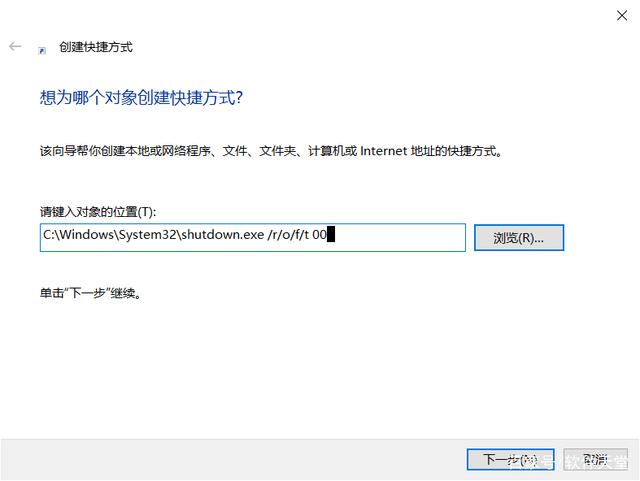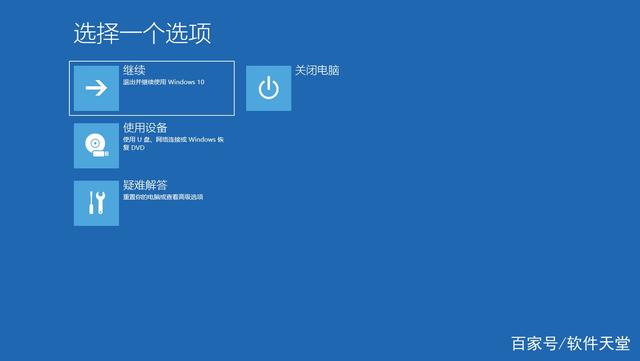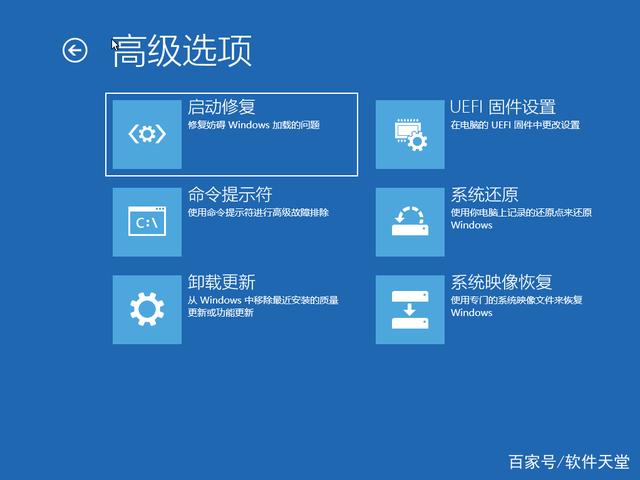计算机如何退出高级启动,win10系统如何开机自动进入高级选项,电脑高手是这样做的... |
您所在的位置:网站首页 › windows10开机高级选项 › 计算机如何退出高级启动,win10系统如何开机自动进入高级选项,电脑高手是这样做的... |
计算机如何退出高级启动,win10系统如何开机自动进入高级选项,电脑高手是这样做的...
|
如果要访问Windows 7中的“高级启动选项”,只需在启动过程中按键盘上的F8键即可加载启动菜单。 微软在Windows 8中更改了启动过程,结果使F8或多或少地变得无用。尽管用户仍然可以使用F8,但是只有不到一秒钟的时间,并且即使在启动过程中按了多次,它通常也不再起作用。 在Windows 10中,管理员需要打开“设置”应用程序,例如从“开始”或使用Windows + I键,然后选择“更新和安全”>“恢复”>“立即重新启动”(在“高级启动”下)。
想要加快此过程的管理员可以使用快捷方式来启动“高级选项”。 下面是给Windows 10“高级选项”创建桌面快捷方式所需的操作: 1.右键单击桌面上的空白位置,然后选择“新建”>“快捷方式”。 2.在打开的“创建快捷方式”窗口中,将以下字符串粘贴到输入框中:C:\Windows\System32\shutdown.exe /r /o /f /t 00
3.单击“下一步”按钮,给创建的快捷方式输入一个名称,例如“高级选项”,也可以直接保留默认名称。 4.单击“完成”按钮,即可在桌面上创建一个“高级选项”快捷方式。 参数有什么作用? /r-完全关闭并重新启动计算机。 /o-转到高级启动选项菜单,然后重新启动计算机(必须与/ r一起使用) /f-强制关闭应用程序而不向用户显示警告。 /t 00-关机前的超时时间,以秒为单位。 如果要在执行快捷方式时重新启动电脑之前需要一些时间,可以调整超时时间,也可以直接在命令提示符下运行该命令,而无需创建快捷方式。 5.双击快捷方式将立即重新启动系统。在执行此操作之前,请确保保存所有工作并关闭所有打开的应用程序窗口。 6.快捷方式在引导过程中将打开“选择一个选项”窗口,你可以继续启动Windows 10或单击“疑难解答”选项。
7.出现“重置此电脑”或打开“高级选项”窗口。
8.单击“高级选项”,高级选项列出了以下菜单项: 启动修复 启动设置 命令提示符 卸载更新 系统还原 系统映像恢复 按照自己的需求选择一个选项进行操作即可。
结束语 快捷方式是在系统启动期间重新启动Windows 10并加载高级启动选项的最快选项之一,使用它可以大大提高修复电脑故障的效率。
1.阅后如果喜欢,不妨点赞、收藏、评论和关注一下。 2.如果喜欢玩软件,请关注我阅读相关文章。 3.在学习中有什么问题,欢迎与我沟通交流,百家号搜索【软件天堂】,我在这里等你哟! 举报/反馈 |
【本文地址】
今日新闻 |
推荐新闻 |